새 문서 편집기에는 향상된 편집 도구, 소스 코드 향상 기능, HTML 블록, 요약 등 고급 문서 구성 요소가 제공됩니다. 또한 코파일럿 추가 기능이 있는 경우에는 새 문서 편집기에서만 사용할 수 있는 AI 문서 번역과 같은 새로 출시된 기능을 이용할 수 있습니다.
새 문서 편집기로의 전환을 순조롭게 하기 위해 전환 타임라인, 전환 이유, 발생할 수 있는 문제를 해결하는 방법을 이해하는 것이 중요합니다.
레거시 편집기 프레임워크와 새 편집기 프레임워크 비교하기
레거시 편집기는 브라우저의 향상된 텍스트 상자처럼 작동하는 HTML 접근 방식을 사용하여 구축되었습니다. 텍스트를 서식화할 때마다 이러한 작업은 콘텐츠를 직접 HTML로 다루었습니다. 내부적으로는 타이핑이나 서식화가 브라우저와 편집기에 붙여 넣은 콘테츠의 영향을 많이 받아 지저분하거나 때로는 일관성이 없는 마크업으로 전환되었습니다.
새 편집기는 구조화된 데이터 모델 접근 방식을 사용합니다. 즉, 콘텐츠를 구조화된 데이터 모델로 전환하여 각 콘텐츠가 정의된 특성, 속성 및 관계를 가진 개체임을 의미합니다. 이 모델은 콘텐츠와 데이터 속성을 구분하여 새 편집기가 유연성, 보안, 고급 기능 및 도구와의 연동 능력을 최대한 발휘할 수 있도록 합니다.
더 고급 플랫폼으로 마이그레이션하는 경우와 마찬가지로 처리 및 해결해야 할 전환 문제와 워크플로우 수정이 있습니다. 레거시 편집기는 더 강력한 개체 대신 HTML을 기반으로 구축되었기 때문에 문서 편집기에서 원하는 HTML을 사용자 지정하고 추가할 수 있습니다. 새 편집기로 문서를 전환하면 이 코드의 일부가 더 이상 지원되지 않을 수 있으며, 그 결과 콘텐츠 보호를 위해 HTML 블록으로 래핑됩니다. 표, 이미지 또는 기타 문서 편집 요소가 이제 다른 방식으로 작동하는 것을 확인할 수도 있습니다.
이 문서는 발생할 수 있는 전환 문제를 계획하고 식별하며 해결하는 데 도움이 될 것입니다. 시작하려면 전환 계획과 타임라인을 이해하고, 기존 문서를 마이그레이션하고 새 문서 편집기에서 작업할 준비를 하는 데 얼마나 많은 시간이 걸리는지 알아보세요.
새 문서 편집기 기능에 대한 정보
향상된 문서 편집 도구
문서 편집기에는 콘텐츠 작성 프로세스를 간소화하고 향상시키기 위해 디자인된 새 편집 도구가 포함되어 있습니다. 헬프 센터에서 문서를 만들거나 편집한 후 새 문서 편집기 도구 모음을 통해 도구에 액세스하여 새 문서 편집 도구를 이용할 수 있습니다.
다음 이미지는 새 문서 편집기 도구 모음에서 새 도구나 업데이트된 도구의 위치를 보여줍니다.

소스 코드 향상 기능
- HTML 블록 - 이전에는 콘텐츠 블록에서만 사용할 수 있었지만, 문서 편집기에서 삽입 가능한 문서 구성 요소로 HTML 블록을 사용할 수 있습니다. 아래에서 문서 구성 요소를 참조하세요.
-
콘텐츠 블록 사용 시 더 깔끔한 코드 - 이전에는 문서 편집기에서 콘텐츠 블록 위에 커서를 놓으면 콘텐츠 블록 위에서만 텍스트의 HTML 코드를 볼 수 있었습니다. 콘텐츠 블록 아래에서 코드를 보려면 편집기로 돌아가 콘텐츠 블록 아래에 커서를 두어야 했습니다. 이제 이 문제가 해결되어 커서 위치에 관계없이 콘텐츠 블록 위와 아래 모두에서 문서 소스 코드를 볼 수 있습니다.
콘텐츠 블록은 문서 소스 코드의 ID 번호로 식별됩니다. 이 향상 기능으로 이제 HTML 보기에서 콘텐츠 블록 ID 위와 아래 모두에서 소스 코드를 볼 수 있습니다.

문서 구성 요소
- 임베드: 동영상이 지원되는 호스팅 서비스 중 하나에 호스팅된 경우에는 새 문서 편집기 도구 모음에서 바로 파일을 임베드할 수 있습니다. 문서 및 콘텐츠 블록에 동영상 및 임베디드 파일 삽입하기를 참조하세요.
- HTML 블록: HTML 블록을 사용하여 문서에서 복잡한 HTML 코드에 신속하게 액세스하여 편집할 수 있습니다. HTML 블록을 사용하면 문서 편집기에서 편집할 수 없는 코드 블록으로 작업하고 헬프 센터 내에서 안전하게 코드를 표시할 수 있습니다. HTML 블록을 사용하여 콘텐츠 블록의 코드 편집하기를 참조하세요.
- 가로줄: 문서 편집기에 가로줄을 삽입하여 구분선으로 콘텐츠 그룹을 시각적으로 분리할 수 있습니다. 헬프 센터의 편집기 도구 모음 참고자료를 참조하세요.
- 문서 요약: 헬프 센터 문서에 문서 요약 구성 요소를 삽입하여 문서 위쪽의 음영 처리된 상자에 문서 콘텐츠의 간략한 설명을 표시할 수 있습니다. 코파일럿 추가 기능이 있다면 AI를 사용하여 문서 요약을 생성할 수 있습니다. 그렇지 않으면 텍스트 상자에 요약을 입력할 수 있습니다. 문서 요약을 지식창고 문서에 추가하기를 참조하세요.
새 문서 편집기로의 전환을 위한 타임라인 이해하기
레거시 문서 편집기에서 새 문서 편집기로의 전환은 2025년 5월 22일부터 4단계를 거쳐 2026년 중반까지 진행됩니다. 단계별 전환 전반에서 새 문서와 기존 문서가 점차 레거시 편집기에서 새 문서 편집기로 옮겨집니다.
문서가 새 문서 편집기로 마이그레이션된 후에는 레거시 편집기에서 더 이상 해당 문서를 열거나 편집할 수 없습니다. 이전 버전을 복원하는 경우에도 마찬가지입니다. 레거시 문서 편집기에서 만든 이전 버전의 문서를 복원하면 새 문서 편집기에서 문서가 계속 열립니다. 복원하려는 문서가 레거시 편집기를 사용하여 편집 및 게시되었더라도 레거시 문서 편집기를 복원할 수 없습니다.
위의 다이어그램에 표시된 전환 정보의 요약은 다음 표를 참조하세요.
| 기간 | 문서 유형 | |
|---|---|---|
| 기존 문서 | 새 문서 | |
|
새 편집기 정식 출시 2025년 2분기 |
레거시 편집기에 열립니다. 새 편집기에서 저장하고 필요하면 다시 전환할 수 있습니다. |
새 편집기에 열립니다. 필요하면 레거시 편집기로 되돌릴 수 있습니다. |
|
전환 기간 2025년 11월 3일~2026년 1월 11일 |
새 편집기에 열립니다. 저장 및 마이그레이션을 클릭할 때까지는 새 편집기와 레거시 편집기 사이를 전환할 수 있습니다. 마이그레이션 후에는 문서가 새 편집기에만 열립니다. |
|
|
새 문서 - 새 편집기만 2026년 1월 11일~2026년 3월 31일 |
새 편집기에 열립니다. 저장 및 마이그레이션을 클릭할 때까지는 새 편집기와 레거시 편집기 사이를 전환할 수 있습니다. 마이그레이션 후에는 새 편집기만 사용할 수 있습니다. |
레거시 편집기로 되돌리는 옵션 없이 새 편집기에 열립니다. |
|
2026년 2분기에 레거시 편집기 종료 2026년 3월 31일에 전환 완료 |
레거시 편집기로 되돌리는 옵션 없이 새 편집기에 열립니다. | |
문서 편집기 간에 전환하기
새 문서 편집기에서 레거시 문서 편집기로 전환할 수 있는 기간 내에 있다면 문서를 저장하거나 게시하기 전에 원하는 만큼 전환할 수 있습니다. 편집기 오른쪽 아래에 있는 저장 메뉴에서 저장 또는 게시를 선택한 후에만 문서가 새 문서 편집기로 마이그레이션됩니다.
- 헬프 센터에서 편집하려는 문서로 이동한 다음 위쪽 메뉴 모음에서 문서 편집을 클릭합니다.
-
새 편집기로 전환 또는 레거시 편집기로 전환을 클릭하여 편집기를 변경합니다.
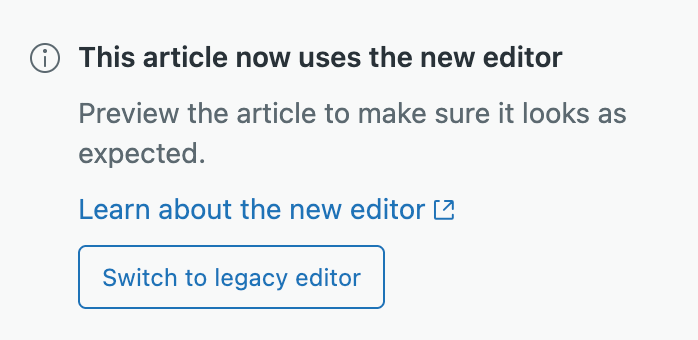
- 선택한 편집기에서 문서가 열린 후에는 문서 편집기 바닥글에 있는 미리 보기를 클릭하여 미리 보기 모드에서 문서를 볼 수 있습니다.
- 문서를 저장하여 선택한 편집기로 옮기기 전에 문서가 제대로 표시되는지 확인합니다. 문서가
-
올바르게 나타나면 저장을 클릭하여 선택한 편집기에서 문서를 저장합니다. 참고: 레거시 편집기에서 새 문서 편집기로 문서를 저장하면 해당 문서가 마이그레이션됩니다. 마이그레이션된 문서를 레거시 편집기에서 보려고 하면 레거시 편집기가 새 형식을 이해하도록 구축되지 않았기 때문에 표시 문제나 호환성 문제가 발생할 수 있습니다.
- 올바르게 나타나지 않으면 문서를 저장하지 마세요. 대신 문서 편집기로 돌아가 전환 전 편집기로 돌아가는 옵션을 클릭합니다.
-
올바르게 나타나면 저장을 클릭하여 선택한 편집기에서 문서를 저장합니다.
